Как без проблем перенести сайт WordPress
Опубликовано: 2017-12-01
Последнее обновление — 2 февраля 2022 г.
Когда вы используете сайт WordPress, вам, возможно, придется время от времени перемещать сайт из одного места в другое. Более того, когда вы запускаете на сайте магазин WooCommerce, этот процесс становится еще более сложным. Вы должны убедиться, что на сайте практически нет простоев, иначе ваши клиенты будут очень раздражены. И вам необходимо убедиться, что данные не будут потеряны в процессе миграции. Хотя этот процесс может стать очень сложным и сопряжен со многими потенциальными рисками, вам, возможно, придется время от времени перемещать свой сайт. В этой статье рассматриваются несколько сценариев, в которых вам необходимо перенести сайт WordPress, и различные способы сделать это эффективно.
Перенос сайта WordPress на новый хост или сервер
Когда вы пытаетесь перенести свой сайт на новый хост или сервер, существует несколько рисков. К ним могут относиться потеря данных или простои сайта. Давайте рассмотрим процесс более подробно, чтобы вы могли эффективно им управлять. Если вы хотите разобраться в тонкостях выбора хорошего хостинг-провайдера, прочитайте эту статью. А также нужно иметь в виду, что большинство хостинговых компаний предлагают бесплатные услуги миграции. При выборе хоста вам также может понадобиться рассмотреть варианты миграции.
Когда вам нужен новый хост?
В большинстве случаев магазины WooCommerce начинают свою работу на очень небольшом уровне. Из-за известной гибкости платформы она помогает вам действительно комфортно масштабироваться. Однако, если вы изначально выбрали недорогой тарифный план хостинга, вам может понадобиться переехать, когда трафик на ваш сайт вырастет. Прочтите несколько советов, которые помогут вам ускорить работу вашего сайта здесь. Если вы ищете надежного хостинг-провайдера, эта статья поможет вам в этом.
Установить Дубликатор
Вы можете установить бесплатный плагин WordPress, например Duplicator, на веб-сайт, который собираетесь перенести. С более чем миллионом активных установок этот плагин действительно популярен в репозитории плагинов WordPress. Плагин гарантирует, что вы сможете перенести свой сайт с одного хост-сервера на другой без простоев. Это поможет вам создать пакет, который поможет вам перемещать содержимое вашего сайта. После запуска плагина вы найдете два файла — Архив и Установщик. Архивный файл содержит копию содержимого вашего сайта, а установочный файл помогает автоматизировать процесс переноса.
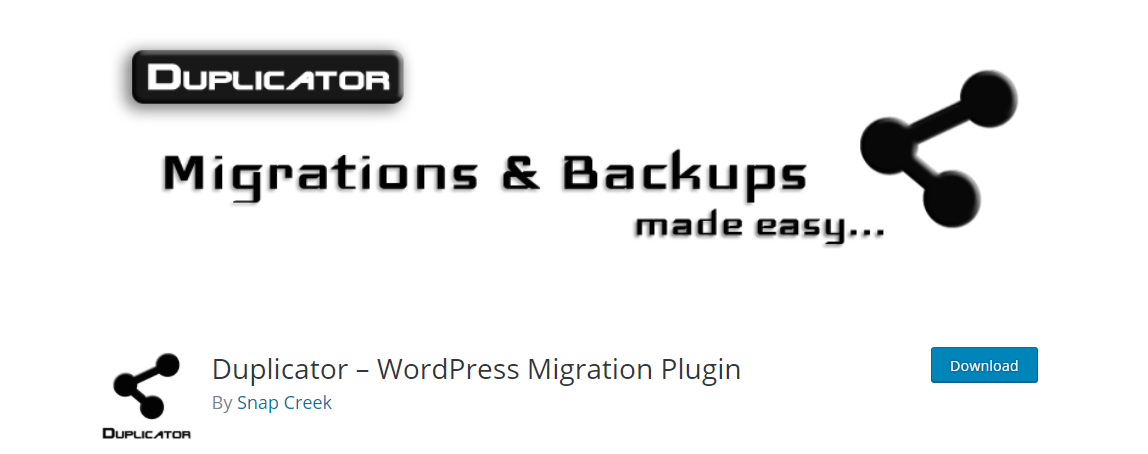
Импорт сайта на новый хостинг
После того, как вы загрузите файлы архива и установщика, вам необходимо загрузить их на новый хост, который вы уже выбрали. Для этого вам нужно подключиться к новому хосту через FTP. Прочтите эту статью, чтобы понять процесс загрузки файлов через FTP. Одна важная вещь, о которой вам нужно помнить, это то, что ваше доменное имя все еще будет указывать на ваш старый хост. Вы должны выбрать IP-адрес нового хоста, пока идет процесс загрузки. Кроме того, на этом этапе вам нужно убедиться, что ваш корневой каталог пуст. Вам необходимо удалить все предыдущие установки WordPress в корневом каталоге.
Получите доступ к новому хосту, используя ваше доменное имя
После того, как вы загрузили файлы на новый хост, вам необходимо получить доступ к файлу установщика. Однако, поскольку ваш домен по-прежнему указывает на ваш старый хост, есть вероятность, что вы можете получить сообщение об ошибке. Чтобы избежать этого, одним из вариантов было бы изменить серверы доменных имен, чтобы они указывали на ваш новый хост. Но это приведет к значительному простою сайта, которого следует избегать. Таким образом, вы можете попробовать другую стратегию для доступа к новому хосту на короткое время на вашем компьютере. Это достигается небольшой модификацией файла хоста, который сопоставляет доменные имена с конкретными IP-адресами. Вам нужно добавить запись для вашего доменного имени в файл хоста, чтобы он направлялся на ваш новый хост при доступе с вашего компьютера. Таким образом, только вы сможете получить доступ к сайту с нового хоста, в то время как любой другой посетитель обнаружит, что ваш домен работает со старым хостом.
Чтобы получить IP-адрес нового хоста, вам необходимо получить доступ к панели управления cPanel и скопировать общий IP-адрес. Как только вы получите доступ к файлу хоста, вам нужно добавить этот IP-адрес внизу этого файла вместе с вашим доменным именем. Это позволит вам получить доступ к вашему сайту с нового хоста. После завершения процесса миграции вам необходимо отменить изменения, внесенные в файл хоста.
Запустите программу установки
Теперь вы можете приступить к запуску файла установщика. По сути, здесь вам нужно подключить ваш файл установщика к вашей базе данных. Как только это соединение установлено, вы можете запустить развертывание. После этого установщик импортирует вашу базу данных. Вам также необходимо обновить URL-адреса. После завершения процесса вы можете убедиться, что все работает как надо. После этого вы можете фактически вернуть файл хоста, который вы изменили на предыдущем шаге.
Переключение DNS-серверов имен
После того, как вы выполните вышеуказанный шаг, у вас будет копия базы данных и файлов на новом хосте. Однако ваш домен по-прежнему будет указывать на серверы старой службы хостинга. Переключение серверов имен DNS поможет вам обновить свой домен. Если вы используете доменное имя, предоставленное вашим хостингом, вы можете перенести его. С другой стороны, если вы используете одного из популярных регистраторов доменов, вам необходимо обновить серверы имен. Процесс смены серверов имен зависит от хоста или регистратора домена. Если вам нужна помощь, вы можете получить ее в основном у соответствующего поставщика услуг. Как только серверы имен будут изменены, ваши посетители не увидят разницы в содержании вашего сайта как на новых, так и на старых хостах. Вы можете подождать несколько дней, прежде чем отменить старую учетную запись хостинга. Это время поможет стабилизировать внесенные вами изменения, так как изменения DNS отразятся повсюду через некоторое время.
Если вам нужна пошаговая демонстрация описанного выше процесса, эта статья может вам помочь.
Перенос сайта WordPress на новый домен
Перемещение вашего сайта с одного домена на другой может серьезно повлиять на ваш рейтинг в поисковых системах. Вот процесс, который поможет вам управлять процессом миграции без ущерба для SEO.

Миграция вашего сайта WordPress на новый домен имеет сходство с процессом переезда на новый хостинг. Однако, когда вы переходите на новый домен, есть некоторые дополнительные шаги, такие как постоянные перенаправления. Еще одна неизбежная вещь при переносе сайта на новый домен — временное падение рейтинга в поисковых системах. Нужно понимать, что это временное явление. Если все сделано правильно, ранжирование и посещаемость сайта скоро вернутся к нормальному уровню.
Обеспечить резервное копирование
Прежде всего, вам необходимо создать резервную копию вашего сайта. К счастью, в репозитории WordPress есть множество инструментов, которые помогут вам в этом. Прочтите эту статью, если вы ищете полезные плагины для резервного копирования WordPress.
Запустите процесс миграции
Как вы видели выше, такой плагин, как Duplicator, лучше всего подходит для переноса вашего сайта. Вы можете выполнить те же действия, что и в предыдущем разделе. Как вы знаете, плагин Duplicator извлекает пакет и импортирует базу данных с вашего старого сайта. После этого он установит WordPress вместе со всеми вашими темами и плагинами. Это приведет вас к процессу обновления путей URL. После того, как вы укажете URL-адреса и нажмете «Обновить», плагин гарантирует, что они не являются экземплярами вашего старого имени сайта. Новое имя сайта заменит все экземпляры старого.
После завершения процесса установки вам нужно снова сохранить постоянные ссылки WordPress и удалить файлы установщика. Кроме того, вам нужно убедиться, что на сайте нет недостающего контента или неработающих ссылок. Как только вы обеспечите бесперебойную работу сайта, вы можете перейти к 301 редиректу. Это важный шаг, который поможет вам убедиться, что ваши усилия по SEO не будут потеряны при миграции.
Постоянные перенаправления
Постоянное перенаправление ваших пользователей на новый сайт гарантирует, что они не получат ошибки 404 при попытке доступа к вашему сайту. Это играет важную роль в вашем пользовательском опыте и рейтинге в поисковых системах. Вот статья, которая расскажет вам о нюансах постоянной переадресации 301.
Изменение адреса в инструментах Google для веб-мастеров
Вы также должны подтвердить изменение адреса в инструментах Google для веб-мастеров. Это, по сути, помогает вам уведомить Google об изменении домена.
Информировать пользователей
Как только изменение домена вступит в силу, вы можете сообщить об этом своим пользователям и получить от них отзывы. Если вы сможете обнаружить любую проблему, влияющую на работу пользователей с вашим сайтом, это избавит вас от многих проблем в будущем.
Перенос сайта WordPress с локального хоста на сервер
На этапах разработки вашего веб-сайта вы, вероятно, настроили его на локальном хосте. Это очень удобно, когда вы еще не готовы выйти в эфир. Однако, как только вы будете готовы к запуску, вам понадобится помощь таких плагинов, как Duplicator или Backup Buddy. Прочтите эту статью, чтобы понять ручной процесс переноса сайта WordPress с локального хоста на сервер.
Лучшие плагины для миграции WordPress
Хотя миграция вашего сайта WordPress — сложный процесс, в репозитории WordPress есть немало отличных плагинов, которые вам помогут. Вот краткий обзор некоторых из лучших.
Дубликатор
Без сомнения, Duplicator — один из лучших вариантов, который поможет вам с миграцией. Это поможет вам легко перенести сайт WordPress между доменами или услугами хостинга. Это также помогает вручную создавать резервные копии всего сайта или его частей. Плагин имеет огромную репутацию в репозитории плагинов WordPress. Плагин во многом обязан своим успехом оперативному решению проблем со службой поддержки.
Резервный друг
Этот плагин предлагает надежное решение для резервного копирования вашего сайта WordPress. Это помогает создавать резервные копии, восстанавливать и перемещать ваш сайт WordPress без каких-либо проблем. Их сильная клиентская база, насчитывающая около полумиллиона человек, является убедительным доказательством ее эффективности.
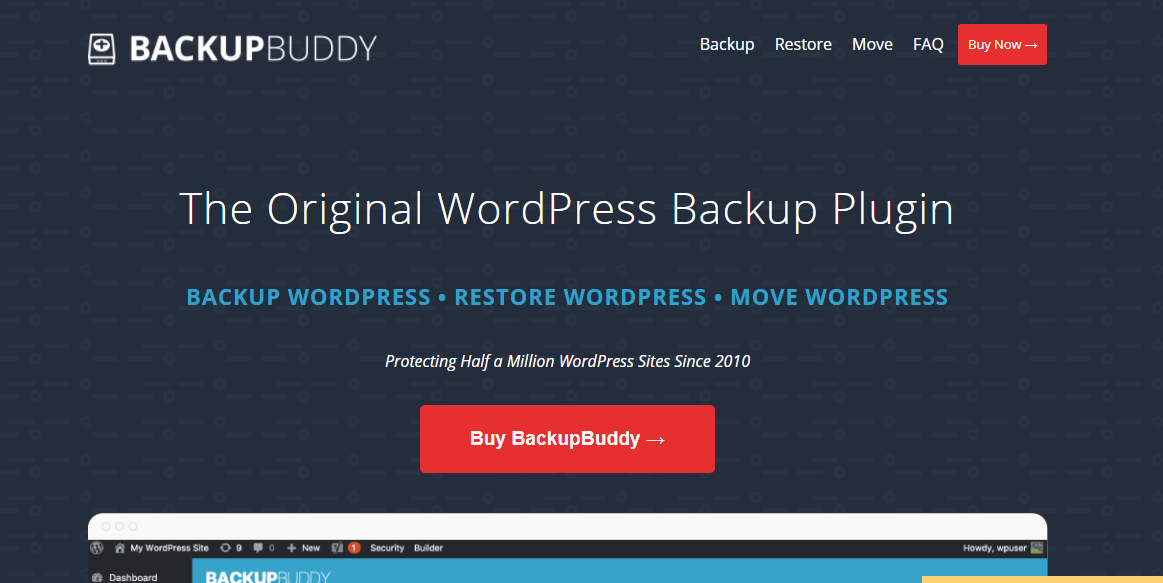
UpdraftPlus
UpdraftPlus, еще один популярный плагин для резервного копирования WordPress, делает весь процесс довольно простым. Вы можете сделать резервную копию базы данных и файлов в облаке, а затем восстановить их одним щелчком мыши. С более чем 1 миллионом активных установок ему доверяет довольно большое количество пользователей.
WP Миграция БД
Если вы ищете удобный для разработчиков вариант переноса вашего сайта WordPress с локального хоста в живую среду, это может помочь. Вам нужно использовать инструмент управления базой данных, такой как phpMyAdmin, чтобы импортировать файл SQL в вашу базу данных. С более чем 200 000 активных установок этот плагин действительно не сильно отстает, когда вы смотрите на популярность.
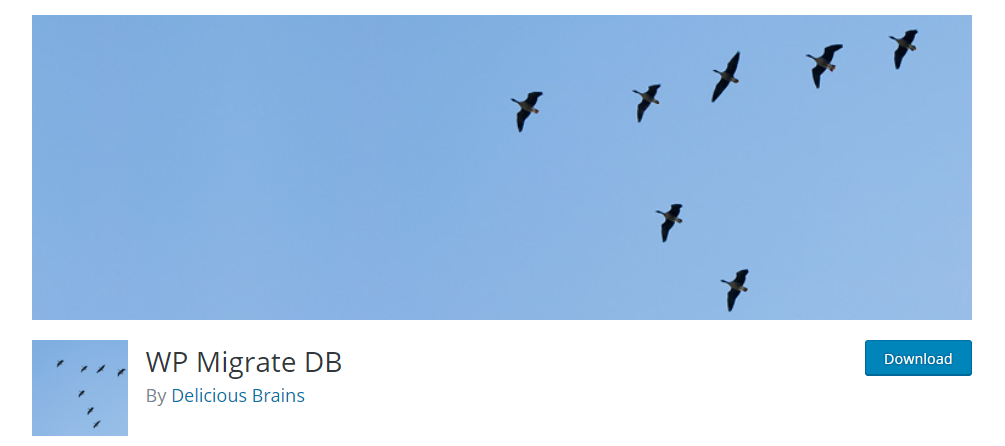
Вывод
Будет много ситуаций, когда вы захотите перенести сайт WordPress. Иногда, когда ваш поставщик услуг хостинга кажется неспособным справиться с ростом вашего сайта, вам может потребоваться перенести его на новый хостинг. И, если вы меняете домен сайта, вы сможете без проблем перемещать его содержимое. Точно так же миграция возникает, даже когда вы пытаетесь перевести локальный тестовый сайт в режим реального времени. Все эти сценарии приводят вас к процессу миграции. Если все сделано небрежно, это может оказать негативное влияние на ваш рейтинг в поисковых системах и пользовательский опыт. Хотя это сложный процесс, с помощью плагинов и следуя некоторым рекомендациям вы можете управлять им практически без проблем. В этой статье собраны некоторые предложения экспертов по переносу вашего сайта WordPress. Надеюсь, вы нашли это полезным.
Пожалуйста, ознакомьтесь с нашей статьей — Как легко клонировать сайт WordPress?
Также узнайте, как перейти с Shopify на WooCommerce.
